
Találtál valaha olyan helyzetet, amikor egy .doc vagy .docx fájlt hiba miatt nem lehetett megnyitni? Vagy teljesen elveszíti a dokumentumot, amelyen sok kemény és gondos munka történt? Valószínűleg a legtöbb PC-felhasználó szembesült ezzel a helyzettel, és ha nem, akkor egyébként érdekes lesz egy, a témáról szóló cikk, mivel mindent fel kell készülnie.
Tehát nézzük meg az elveszett vagy sérült Microsoft Word fájl helyreállításának több módját..
Szöveg helyreállítása sérült Word-dokumentumból
A dokumentum megsérülése esetén a felhasználó a következő hibát tapasztalhatja:
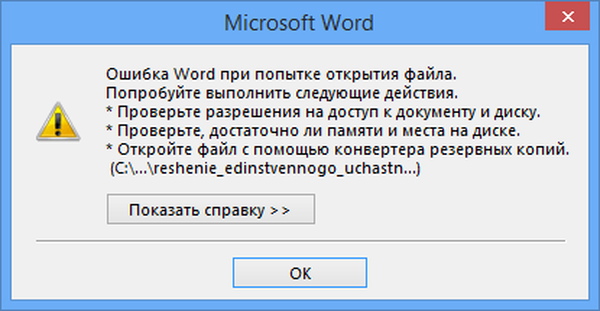
Ha ellenőrizte és megbizonyosodott arról, hogy rendelkezik-e a dokumentum és a lemez elérésére vonatkozó jogosultsággal, ellenőrzi-e, hogy a lemezen van-e elegendő hely és memória, akkor a következő lépés a Wordbe beépített helyreállítási funkció használata a dokumentum szövegének visszaállításához..
Ehhez:
- Nyissa meg a Word alkalmazást, és válassza a Fájl / Megnyitás / Tallózás fület
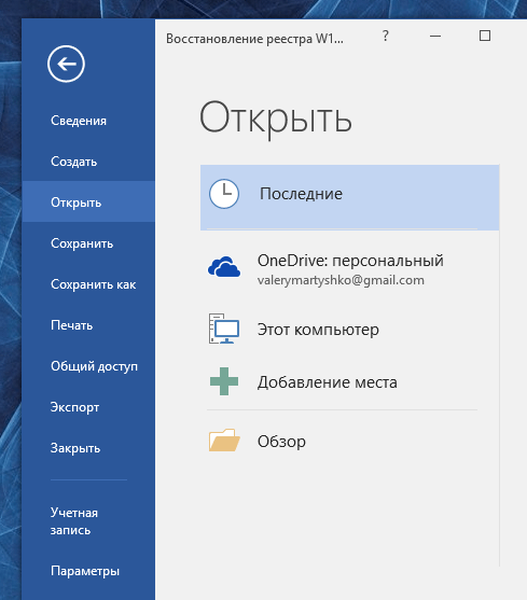
- Keresse meg a megnyitni kívánt fájlt, és válassza a felbukkanó menüben a Szöveg visszaállítása bármelyik fájlból lehetőséget. Kattintson a Megnyitás gombra.
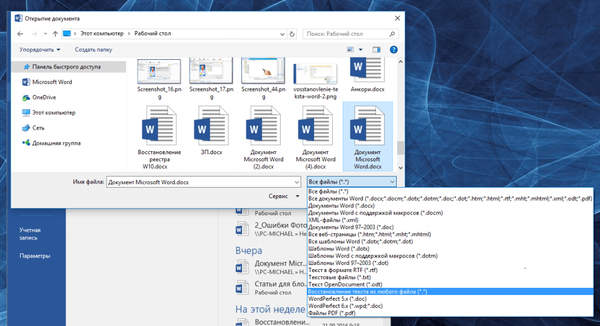
A helyreállítási folyamat ellenére a fájl sérült lehet, még akkor is, ha a fájl helyreállítása és megnyitása sikeres. A formázás elveszik.
Egy másik helyreállítási módszer
Ha a fenti módszer nem működik, a Microsoft másik lehetőséget adott a Word-fájl helyreállítására. Ehhez lépjen a Fájl / Megnyitás fülre.
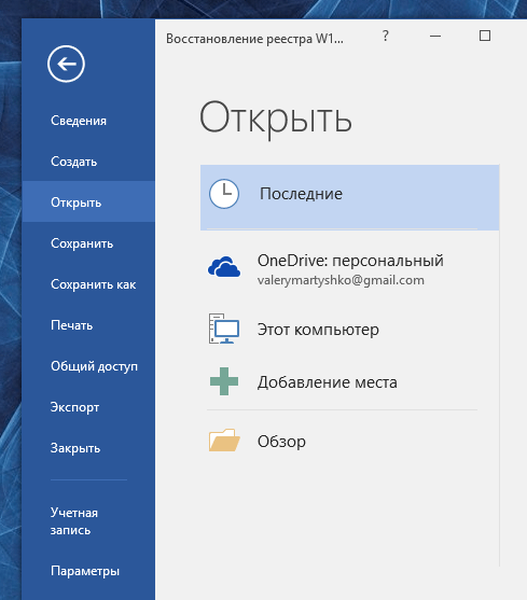
A megnyíló ablakban válassza ki a dokumentumot.
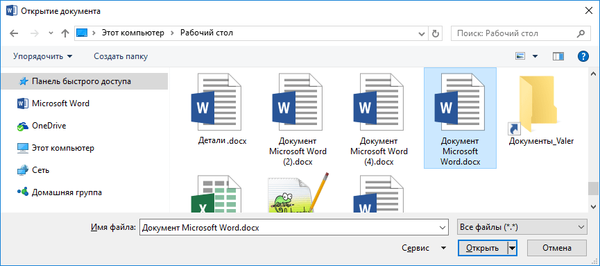
Kattintson a Megnyitás gombra, és válassza a „Megnyitás és visszaállítás” funkciót.
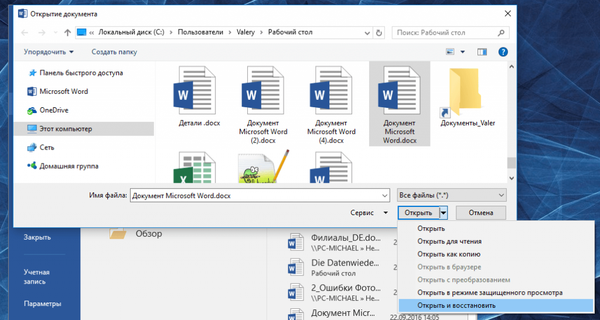
Ha a dokumentum megnyitásakor a "Word korlátozott funkcionalitású üzemmód" felirat jelenik meg, telepítse a program legújabb verzióját.
Állítsa vissza a Word-dokumentum biztonsági másolatát
Ha még a fájlt sem találja meg, megpróbálhatja megtalálni a Microsoft Word által létrehozott biztonsági mentési fájlt. Ezt az alábbiak szerint lehet megtenni..
Válassza a Fájl / Megnyitás / Tallózás lehetőséget.
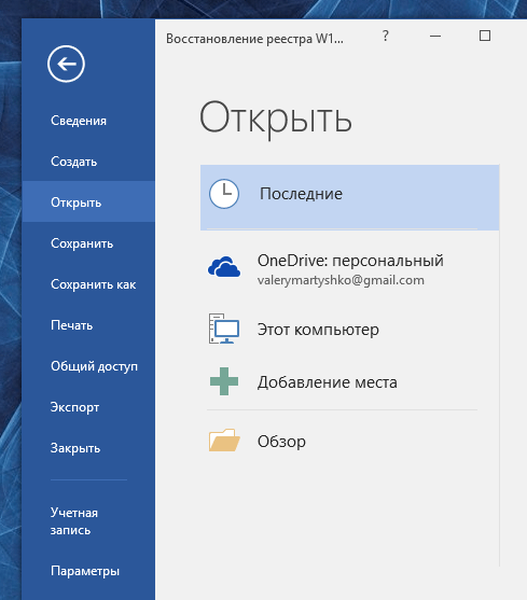
Nyissa meg azt a mappát, amelyben az elveszett fájl található. A fájltípus-kiválasztási ablakban válassza az "Összes fájl (*. *)" Lehetőséget. A biztonsági másolat fájlja általában "Biztonsági másolat ..." és a fájl neve. Válassza ki és nyissa meg az ilyen fájlt.
Lehet, hogy kíváncsi: Hogyan lehet helyreállítani a sérült PDF fájlt? Van-e élet PDF nélkül vagy az Adobe ajándékbüntetése nélkül?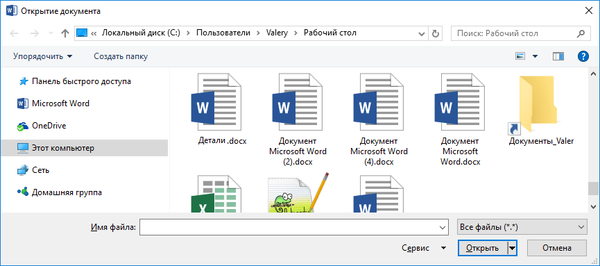
Ha a biztonsági másolat fájlt nem sikerült így megtalálni, akkor írja be a * * .wbk fájlt a Windows keresőmezőbe (a biztonsági másolat fájljának Word Backup fájljainak formátuma). Ebben az esetben a biztonsági mentési fájlok nevei nem feltétlenül egyeznek meg az elveszett fájl nevével. Próbálja meg egyenként megnyitni a * .wbk fájlokat, amíg meg nem találja a szükséges.
Keresse meg és állítsa vissza a fájl automatikus mentési példányát
Ha nem konfigurálta a számítógépén a Microsoft Word dokumentumfájlok biztonsági másolatát, akkor próbálja meg visszaállítani a dokumentumot az automatikus mentéses fájlokból.
Az automatikus mentés fájljait a következő mappában lehet ellenőrizni:
- C: \ felhasználók \ Keresztnév használó \ AppData \ Barangolás \ Microsoft \ Word
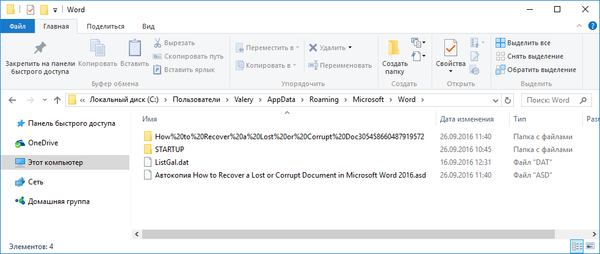
Az automatikus másolási fájl neve "Autocopy ..." -nel kezdődik, és formátuma * .asd. Csak kattintson a fájl automatikus másolatára, és a fájl Microsoft Word dokumentumként nyílik meg.
Microsoft Office dokumentum-helyreállítási szoftver
Ha a javasolt funkciók egyike sem adja meg a kívánt eredményt, akkor kipróbálhatja az elveszített fájl helyreállítását a Microsoft Office programcsomag bármelyik programjából, a törölt dokumentumok helyreállításához használt sokféle program valamelyikével..
Szerencsére manapság óriási a választás. Az egyetlen tanács az, hogy válasszon egy egyszerűbb programot, amely a Microsoft Office csomagformátumú fájlok helyreállítására szakosodott. Mivel a kép- és dokumentumfájlok visszaállításához gyakran különféle algoritmusokat használnak, és ennek megfelelően a helyreállítás minősége jelentősen eltérhet.
Példaként tekinthetjük meg hetman iroda felépülés. A névből már megértheti, hogy a program a Microsoft Office fájlok helyreállítására szakosodott. A Word-fájl visszaállításához csak töltse le és futtassa a programot, és ellenőrizze a lemezt, amelyen a dokumentum elveszett.
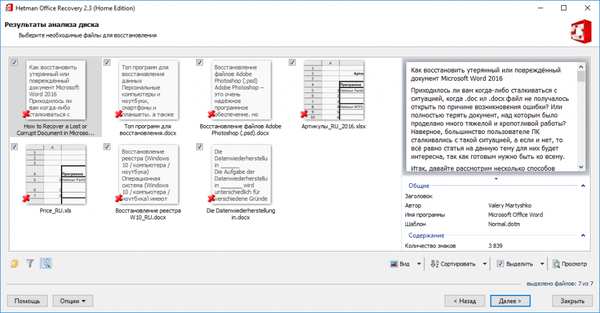
A szkennelés eredményeként a program megjeleníti a talált dokumentumokat eredeti nevekkel. A tartalom az előnézeti ablakban tekinthető meg. A kívánt fájl visszaállításához csak jelölje meg egy pipával és kattintson a "Tovább".
Remek napot!











